Démarrage rapide
Commençons par l’application Spatial Reality Display dans Unity!
Préalables
-
Configuration de votre Spatial Reality Display, et si ce n’est pas encore le cas, voir : Configuration du Spatial Reality Display,Configuration du composant d’exécution du Spatial Reality Display
- Raccord de votre Spatial Reality Display au PC
- Configuration de vos Spatial Reality Display settings
- Installation du composant d’exécution du Spatial Reality Display
-
UnityHub et UnityEditor doivent être installés, et si ce n’est pas encore le cas, voir : Télécharger Unity
- Unity 2021.3, 2022.3 et 2023.1 sont désormais pris en charge.
Note
Une seule application Spatial Reality Display peut être exécutée en même temps. À partir de la deuxième, le démarrage des applications échouera.
Caution
Fermez UnityHub avant d’installer Spatial Reality Display Settings.
Créez un nouveau projet unity au moyen de SRDisplay UnityPlugin
-
Téléchargez la version la plus récente de srdisplay-unity-plugin.unitypackage
-
Créez un nouveau projet unity
Créez le projet adéquat à partir de Standard 3D Renderer et Universal Render Pipeline (URP) et High Definition Render Pipeline (HDRP).

-
Importez SRDisplay UnityPlugin
-
Selectionnez Assets > Import Package > Custom Package et sélectionnez srdisplay-unity-plugin.unitypackage que vous avez téléchargé.

Ou vous pouvez aussi glisser-déposer srdisplay-unity-plugin.unitypackage dans Project dans l’UnityEditor.
-
Cliquez sur Import dans la boîte de dialogue Import Unity Package.
Veillez à cocher toutes les options du progiciel.
-
Ouvrez l’exemple de scène
-
Ouvrez la scène SRDisplaySimpleSample dans Assets / SRDisplayUnityPlugin / Samples / 1_SRDSimpleSample / Scenes
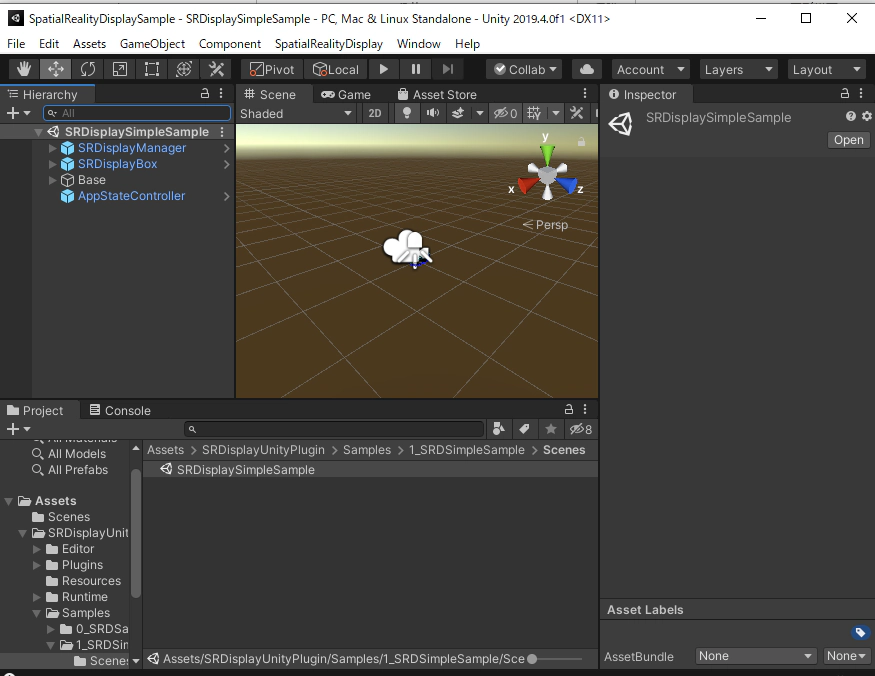
-
Si l’architecture du projet unity n’est pas Intel 64-bit, le plugiciel modifiera automatiquement l’architecture en Intel 64-bit. Lorsque vous trouvez la boîte de dialogue suivante, appuyez sur OK pour remplacer par l’architecture correcte.

Caution
SRDisplay UnityPlugin prend en charge uniquement l’architecture Windows Intel 64-bit
Caution
« Scripting Backend » dans les Project Settings peut être défini sur « IL2CPP ».
Veuillez vous en assurer que « Project Settings » -> « Player » -> « Scripting Backend » est défini sur « Mono ».
Tips
Nous vous recommandons d’effectuer Generate Lighting de SRDisplaySimpleSample à partir de Window > Rendering > Lighting Settings
Générez et exécutez l’application Spatial Reality Display
-
Configurez Project Settings à partir d’Edit > Project Settings...
-
Définissez VSync Count sur Don't Sync dans tous les Quality Levels (voir: Minimize the latency for good user experience in Tips and Constraints

-
-
Ouvrez la boîte de dialogue Build Settings à partir de File > Build Settings
-
Configurez les réglages
- Cliquez sur Add Open Scene et veillez à ce que SRDisplaySimpleSample s’ajoute dans Scenes In Build
-
Veillez à ce que l’Architecture soit bien Intel 64-bit
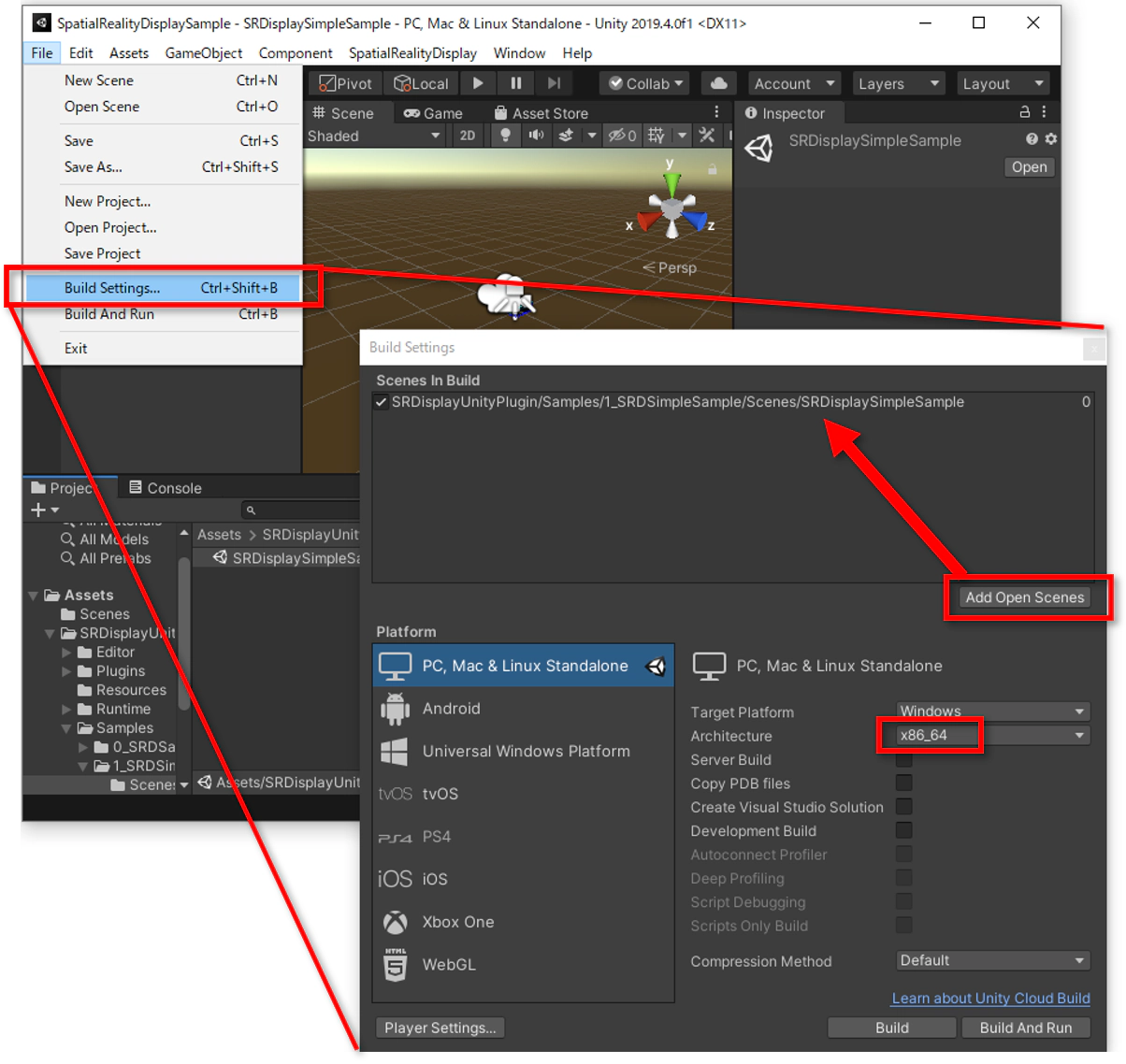
-
Cliquez sur Build et choisissez le dossier dans lequel vous voulez sauvegarder l’application.
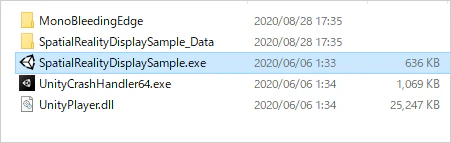
Unity créera un fichier exécutable dans ce dossier. Cliquez sur ce fichier et il démarrera le contenu sur le Spatial Reality Display.

